
Cách tạo nhóm trên messenger
Bạn có thể liên hệ với nhiều người, dễ dàng trao đổi hơn với nhiểu người bằng cách tạo nhóm trên messenger. Không những sở hữu nhiều tính năng đặc biệt, messenger trên Facebook cho phép tạo nhóm chat lên tới 50 người. Để biết cách tạo nhóm trên messenger, hãy cùng theo dõi bài viết dưới đây của Nhân Hòa nhé.
1. Cách tạo nhóm trên messenger bằng Iphone, Android
Để biết cách tạo nhóm trên messenger, hãy thao tác theo các bước dưới đây:
Bước 1: Ở giao diện màn hình chính của ứng dụng Messenger, góc trên cùng bên phải bạn nhấn chọn vào biểu tượng hình bút.
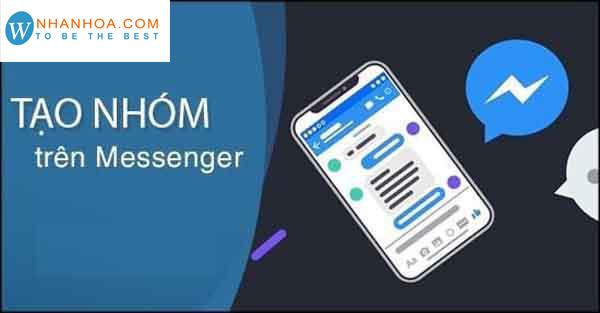
+ Tiếp đến hãy lựa chọn thành viên bạn muốn tạo thành nhóm. Chọn xong hãy click chọn “Xong” ở góc bên phải màn hình. Như vậy, bạn đã biết cách tạo nhóm trên messenger nhanh nhất.
Bước 2: Sau khi đã tạo nhóm chat thành công, để chỉnh sửa giao diện nhóm chat, đổi tên đoạn chat hoặc đổi ảnh đại diện của nhóm Mesenger hãy di chuyển chuột và ấn chọn “Chỉnh sửa”.
Thay đổi thành viên nhóm chat mesenger
+ Trường hợp xóa thành viên: Để xóa bất kỳ thành viên nào của nhóm, bạn hãy nhấn vào tên nhóm -> Tiếp đến, kéo xuống danh sách thành viên, chọn người mà bạn muốn và click ô “Loại khỏi nhóm” -> Để xác nhận yêu cầu nhấn “Loại”.
+ Thêm bạn bè vào nhóm chat: Trong mục Cài đặt nhóm, có biểu tượng bánh răng cưa, chọn thêm người -> Click biểu tượng dấu “+” để Chọn thành viên muốn thêm vào cuộc trò chuyện -> Nhấn Done và chọn Ok để xác nhận.
Xem thêm: Xóa nhóm trên Facebook [QUÁ ĐƠN GIẢN]
2. Cách tạo nhóm trên messenger bằng máy tính, PC
Tương tự như cách thực hiện trên điện thoại, hãy thao tác theo các bước dưới đây để biết cách tạo nhóm trên messenger bằng máy tính.
Bước 1: Đăng nhập Facebook bằng tài khoản bạn muốn tạo nhóm chat facebook
Bước 2: Ở góc bên tay phải phía dưới danh sách bạn bè online, nhấn chọn nút “New Message”.
Bước 3: Nhập tên những người bạn muốn tạo group chat facebook và tìm chọn từ danh sách hiện ra phía dưới.
Bước 4: Xong khi hoàn thành, ấn chọn để kích hoạt khung chat.
Chỉ với 4 bước như vậy, bạn đã biết cách tạo nhóm trên mesenger bằng máy tính.
Xem thêm: Cách chia sẻ bài viết vào nhiều nhóm [HƯỚNG DẪN]
3. Lời kết
Khoảng cách địa lý giờ không còn là vấn đề với các cách tạo nhóm chat trên Messenger. Ứng dụng Messenger đã và đang hỗ trợ rất tốt tính năng này. Bạn hãy cài đặt và trải nghiệm ngay nhé. Chúc các bạn thành công!
+ Fanpage: https://www.facebook.com/nhanhoacom
+ Chỉ đường: https://g.page/nhanhoacom
+ Chương trình khuyến mãi mới nhất: https://nhanhoa.com/khuyen-mai.html
————————————————————
CÔNG TY TNHH PHẦN MỀM NHÂN HÒA
https://nhanhoa.com
Hotline: 1900 6680
Trụ sở chính: Tầng 4 - Tòa nhà 97-99 Láng Hạ, Đống Đa, Hà Nội
Tel: (024) 7308 6680 - Email: sales@nhanhoa.com
Chi nhánh TP. Hồ Chí Minh: 270 Cao Thắng (nối dài), Phường 12, Quận 10, Tp.HCM
Tel: (028) 7308 6680 - Email: hcmsales@nhanhoa.com
Chi nhánh Vinh - Nghệ An: Tầng 2 Tòa nhà Sài Gòn Sky, ngõ 26 Nguyễn Thái Học, phường Đội Cung, TP. Vinh, Nghệ An
Email: contact@nhanhoa.com
Link nội dung: https://thietkewebhcm.com.vn/cach-lap-nhom-tren-messenger-a45366.html